发布时间:2024/10/14 13:22:48
如果你常用 BarTender 做标签设计,肯定会发现它的功能非常强大,特别是能直接导入 Excel 表格这种功能,省了不少时间和麻烦。那么,“bartender如何添加表格?bartender如何进行excel表格导入” 这些问题怎么搞定呢?今天咱们就来详细说说这个事,顺便聊聊怎么在 BarTender 里加日期,让你的工作更顺手。
一、bartender如何添加表格?
在做标签设计的时候,有时候需要把数据按表格的形式展示出来,这样看起来更清晰。那么,怎么在 BarTender 里加表格呢?其实很简单。
以下是加表格的步骤:
打开 BarTender 选择模板
首先,打开 BarTender,选一个合适的模板开始设计。如果没有现成的模板,也可以直接新建一个空白的,没关系,之后咱们会一步步加进去。
添加表格控件
在设计界面的工具栏里,你会看到一个“表格控件”的选项,点它,然后在你的设计页面上拖出一个表格。这个操作跟在 Word 或 Excel 里画表格很像,选好大小和位置就行了。
设置表格样式
表格加上了,接下来就是调整它的格式了。双击表格,你可以设置行列的数量、单元格大小,还有里面文字的对齐方式、字体等等,调成你需要的样子。
填数据
你可以手动往表格里填数据,也可以把它跟外部数据源,比如 Excel 文件连接起来,让表格自动抓取数据。这对于经常需要批量处理数据的场景非常实用,省了不少功夫。
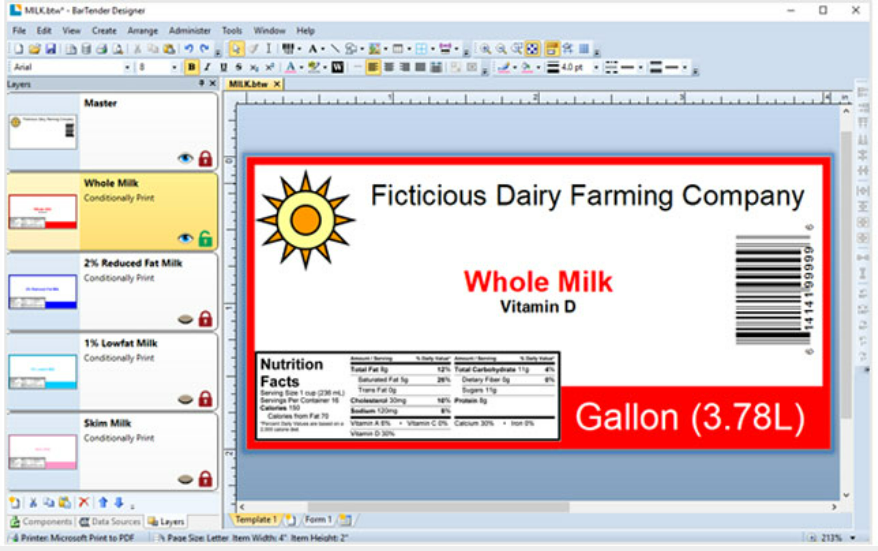
二、bartender如何进行excel表格导入
当你有一大堆数据要导入标签时,手动输入肯定是不现实的。这时,BarTender 的 Excel 表格导入功能就派上用场了。
让我们看看怎么一步步操作。
准备好 Excel 文件
首先,先准备好一个 Excel 文件,里面包括你需要用到的所有数据,比如产品名称、价格、条形码等。每一列最好对应一个标签上的字段,这样之后映射会更方便。
打开数据连接向导
在 BarTender 里,点“文件”菜单,然后选择“数据库连接向导”。接下来选择“Microsoft Excel”作为数据源,选择你之前准备的 Excel 文件。
数据映射
这一步是把 Excel 里的数据列跟标签上的字段一一对应起来。比如,你可以把 Excel 里的“产品名称”列映射到标签设计里的产品名称字段。这样,BarTender 会自动读取 Excel 文件里的数据,把它们应用到你的标签设计中。
自动生成标签
映射好数据之后,你可以点一下预览,看看生成的标签是不是你想要的样子。如果没问题,BarTender 就会根据 Excel 里的数据,自动生成每一个标签,非常高效。
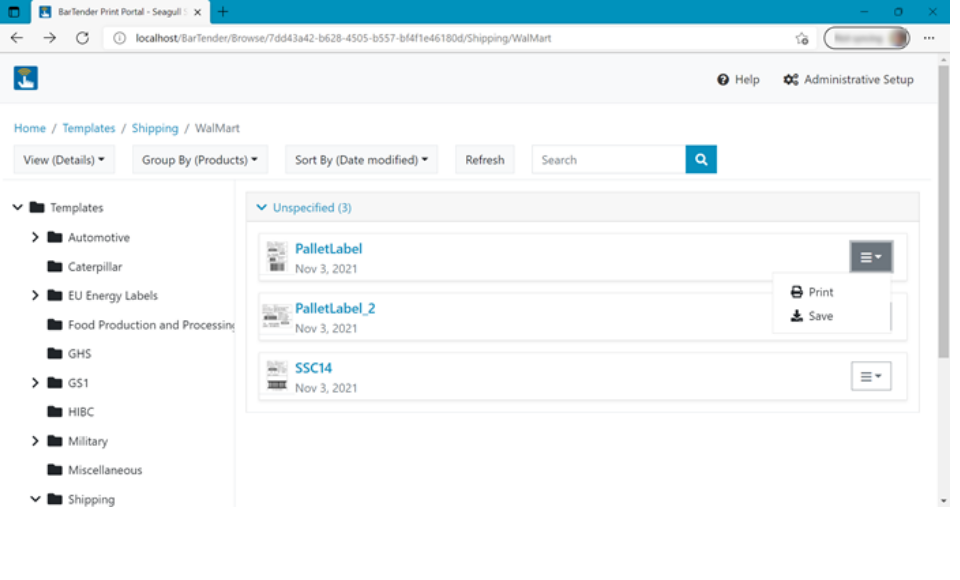
三、bartender怎么添加日期
做标签设计时,生产日期或者有效期这样的信息经常会用到。那 BarTender 里怎么快速添加日期呢?
接下来介绍一些添加日期的具体操作:
添加日期字段
在 BarTender 的设计界面里,点“文本控件”,然后在标签设计页面上选择你想放日期的位置。接着,在属性窗口里选择“日期/时间”这个数据类型。
自定义日期格式
默认情况下,BarTender 会用系统的当前日期格式,但你可以自己定制。比如,改成只显示年份,或者调整分隔符等等,这些都可以在属性设置里改,非常灵活。
动态日期更新
如果你的标签需要每次打印时显示当天的日期,那你可以设置动态日期。BarTender 还支持自动日期递增,比如每次打印后日期自动加一天,这在食品、药品行业特别实用。
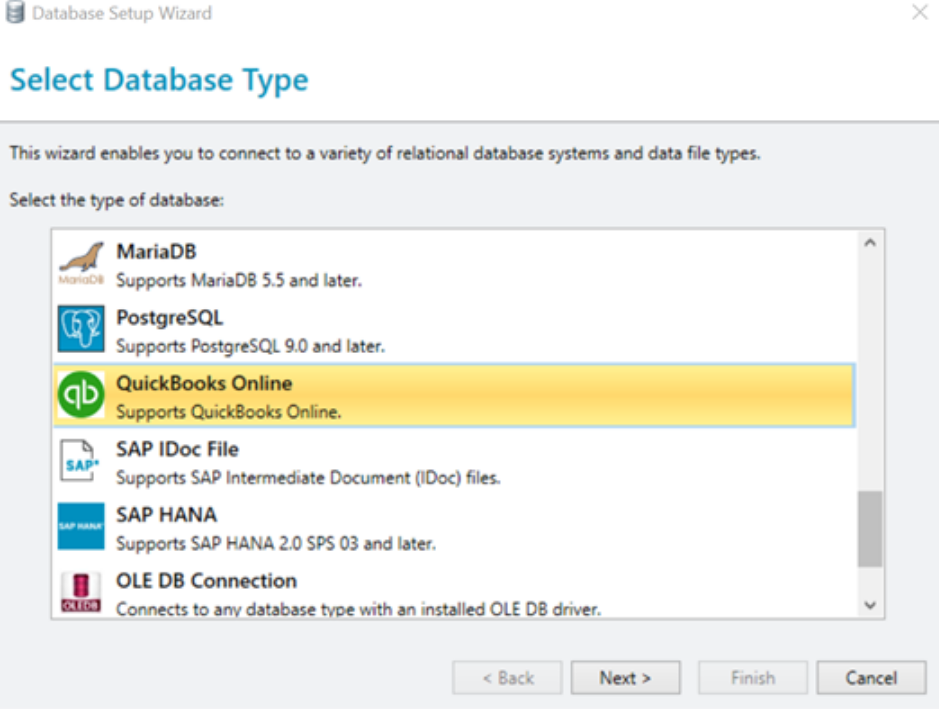
四、总结
通过今天的介绍,我们清楚地了解了“bartender如何添加表格?bartender如何进行excel表格导入”这些操作。BarTender 不仅让你轻松搞定表格的添加和 Excel 数据的导入,还能快速添加日期,甚至让日期自动更新。希望这篇文章能帮到你,让你在使用 BarTender 时更加得心应手,工作效率更高!
展开阅读全文
︾
标签打印软件下载 | 条码打印软件使用教程 | BarTender经典案例 | 隐私条款 | 网站地图 | 关于我们